
NetBeans IDE For C/C++
版本:v8.0 官方中文版大小:59.87M
类别: 编程工具 系统:WinAll, WinXP
立即下载
版本:v8.0 官方中文版大小:59.87M
类别: 编程工具 系统:WinAll, WinXP
立即下载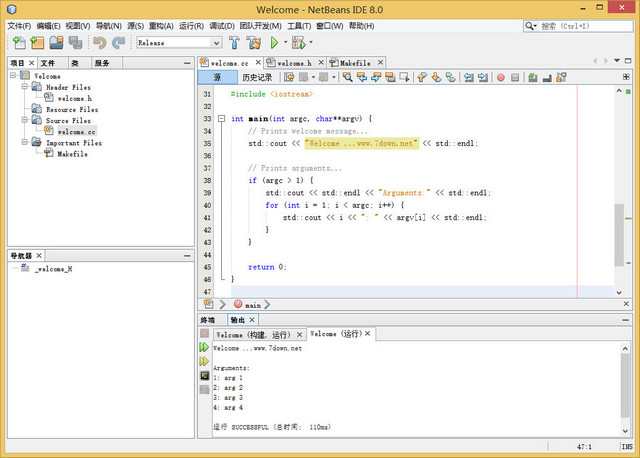
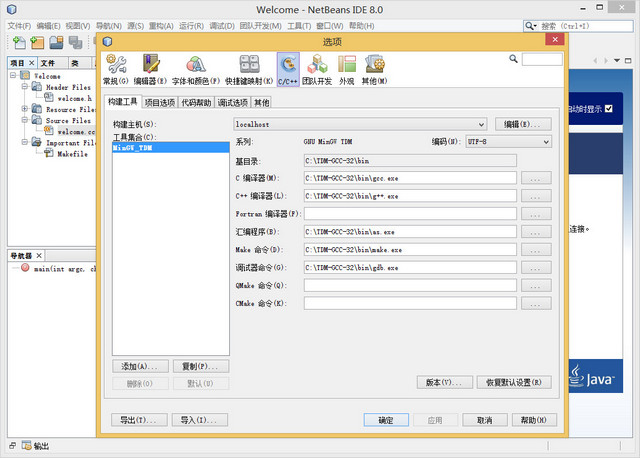
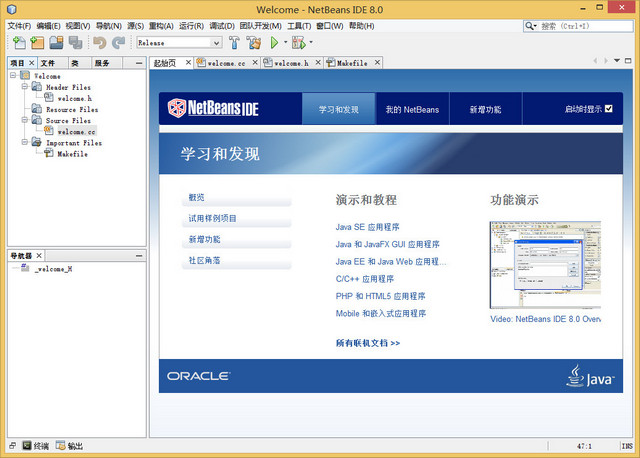
NetBeans IDE是一个开发环境 - 供程序员编写、编译、调试和部署程序的一个工具。NetBeans IDE For C/C++可以与 Cygwin 和 MinGW 中的编译器配合使用。如果同时安装 Cygwin 和 MinGW,请注意使其安装位置完全分开,并且不要将 Cygwin 和 MinGW 中的工具混合在 IDE 的一个工具集合中。如果要将 Qt 与 Windows 配合使用,则必须使用 MinGW。NetBeans IDE它是用 Java 编写的 - 但却可以支持任何编程语言。 另外也有巨大数量的模块来扩展 NetBeans IDE,它是一个免费产品,不限制其使用形式。
选择“文件”>“新建项目”以打开新建项目向导。
在向导的“选择项目”页上的“类别”面板中,展开“样例”类别,然后选择 "C/C++" 子类别。
在“项目”面板中,选择 Welcome 项目。单击“下一步”。
在“项目名称和位置”页上,单击“完成”。
在“项目”窗口中,右键单击 Welcome_1 项目,然后选择“构建”。如果编译器和 make 实用程序安装正确,并且已设置其路径,将会在“输出”窗口中显示构建输出并成功构建该项目。
展开该项目的“源文件”节点,然后双击 welcome.cc 文件以在源代码编辑器中打开它。
单击“源代码编辑器”窗口任意一行旁边的左旁注,以便设置断点。
右键单击该项目,然后选择“调试”。如果 gdb 调试器安装正确,并且已设置其路径,则会启动 gdb,显示“调试器”标签,并且 Welcome 应用程序将会运行并在断点处停止。
选择“调试”>“继续”运行该应用程序即可完成。
选择“工具”>“选项”,然后在“选项”对话框的顶部面板中单击 "C/C++"。
在“构建工具”标签的“工具集合”列表中查看工具集合是否已列出。
如果工具集合已列出,请选择它,然后检查这些工具的路径。如果“基目录”路径不正确,则设置路径环境变量时可能发生了错误。请回顾本文档中您的平台所对应的章节中有关设置路径的说明,并根据需要更正此路径。
如果未列出工具集合,请单击“恢复默认设置”。这将导致 IDE 重新扫描环境以便查找工具;如果路径环境变量正确无误,则应当可以找到工具集合。
如果仍有问题,请尝试添加一个新的工具集合,并指定这些工具的路径,具体操作如下所示:
单击“工具集合”列表下的“添加”。
a. 浏览至包含编译器、调试器和 make 实用程序的可执行文件的目录。此目录通常为 bin 目录。
b. 选择该目录,然后单击“打开”。IDE 应当能够确定这些工具的系列,并相应更新对话框中的其他字段。如果做不到,则会显示错误。
c. 如果已正确识别这些工具,请在“添加工具集合”对话框中单击“确定”。新集合应当显示在列表中。
d. 选择新的工具集合,然后单击“默认”以确保将此工具集合自动用于新项目。
查看全部
NetBeans IDE For Java SE大小:86.77M版本:v8.0 官方中文版 下载
NetBeans IDE For PHP大小:62.11M版本:v8.0 官方中文版 下载